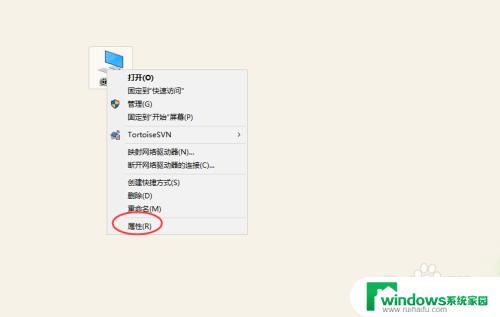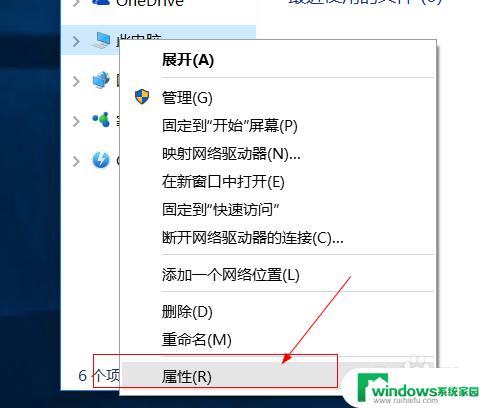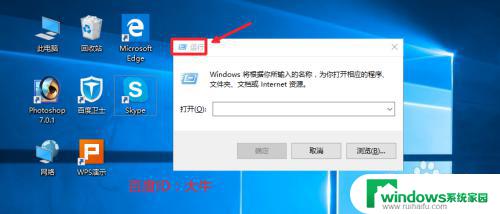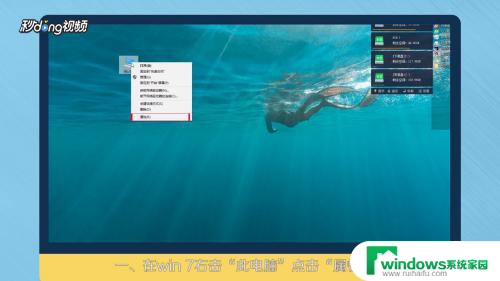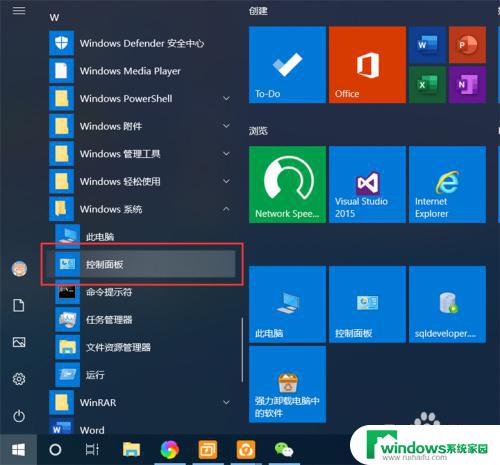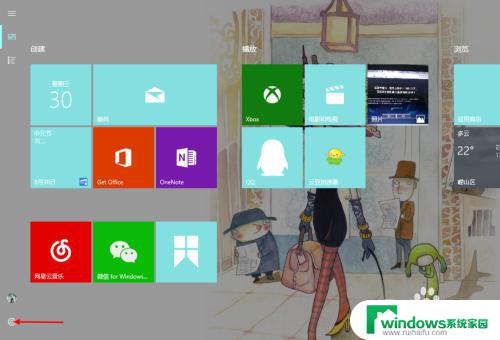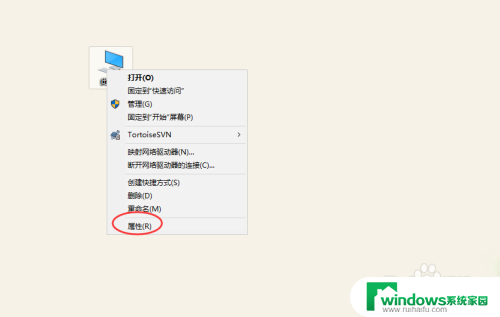Win10怎么开启允许远程控制?一步步教你设置!
更新时间:2023-07-07 16:43:46作者:xiaoliu
win10怎么开启允许远程控制,Win10自带了远程控制的功能,可以方便地实现远程控制其他设备,但为了保证系统安全,Win10默认情况下是关闭远程控制的。那么怎么开启允许远程控制呢?下面我们来看一下详细的步骤。
步骤如下:
1、按快键键“win+R”,并在弹出的“运行”窗口输入“gpedit.msc”,按回车键。
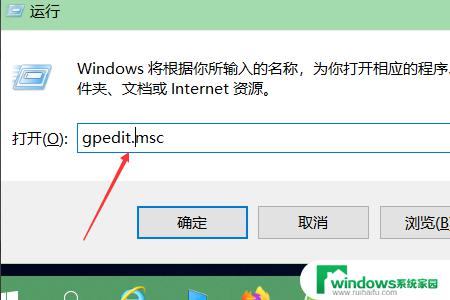
2、在弹出的组策略管理中找到:“计算机配置”---“管理模版“---”Windows组件“---“远程桌面服务”,并打开。
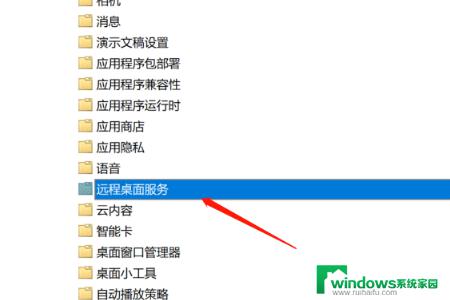
3、点击“连接”。
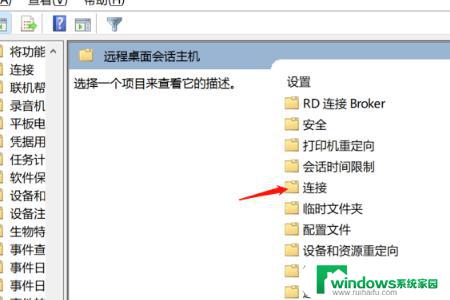
4、点击“远程桌面会话主机”。
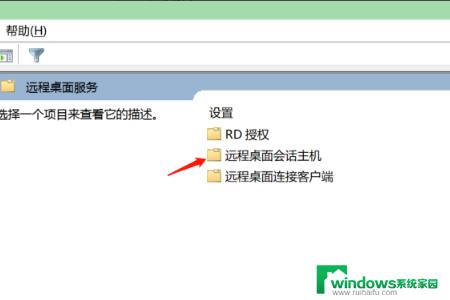
5、双击打开“允许用户通过远程桌面服务进行远程连接”。
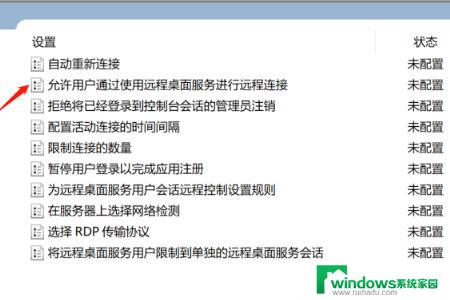
6、在“远程桌面”下,选择“允许远程连接到此计算机”。
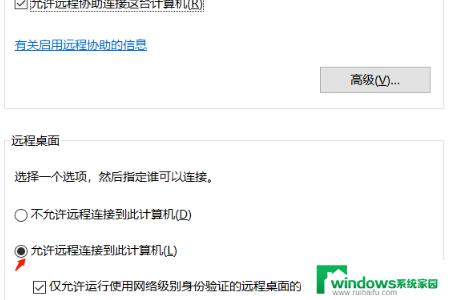
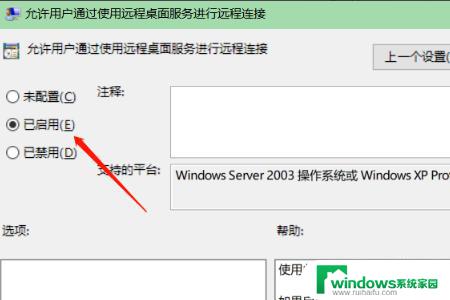
以上就是如何在Win10中开启允许远程控制的全部内容,如果还有不清楚的地方,可以根据本文提供的方法进行操作,希望本文能够帮助到您。